快速掌握Photoshop CS4的亮点变化
前面我们介绍了Photoshop CS4为专业摄影师量身设计的Camera Raw、合并HDR、镜头畸变修正等功能,以及Photoshop CS4在3D功能上的变化,今天我们着重介绍Photoshop CS4操作习惯和各种功能的改进和变化。
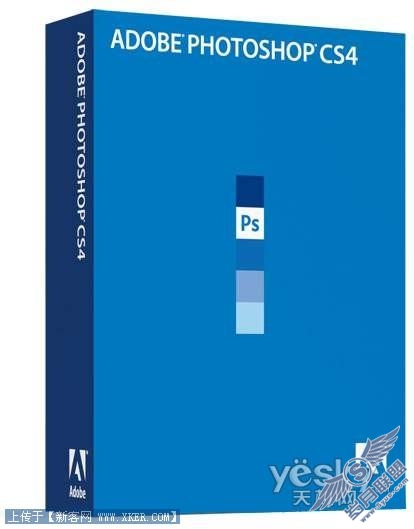
对于大多数Photoshop爱好者来说,最想知道的就是Photoshop CS4有哪些变化对自己最有用。除了前面讲的几个变化外,下面的几个变化是这次CS4的最大亮点。
一、快速掌握Photoshop CS4的界面变化
当你第一次打开Photoshop CS4,你会发现这次界面有很大的变化,菜单栏中增加了很多我们不认识的图标和按钮。从这次CS4将这么多的功能提到界面上来,我们就可以感觉到它的变化是非常大的,因为对一个图像处理软件来说,开阔的设计空间尤其重要。
在菜单栏上,常用的一些功能被作为按钮罗列出来(应用程序工具栏),包括启动Bridge、抓手和缩放工具、显示网格标尺、旋转视图工具(Rotate View Tool)、显示多联(n-up)等,打开多个文件时也会以“选项卡”的方式出现。

亮点1:图片浏览方式多样化
当打开多个页面后,可以使用多联(n-up)下拉面板,控制多个文档在窗口中的显示方式。该功能还包含匹配缩放和位置选项(Match zoom and location),用来对比多个图片时非常有用。
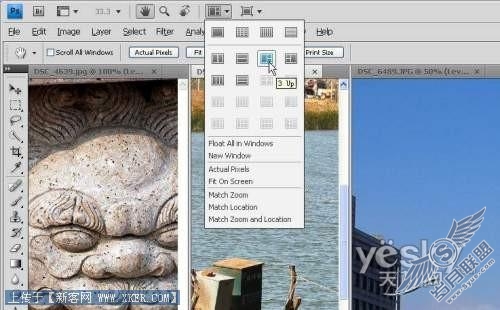
不仅如此,我们按住Shift键的时候,还可以对显示的图片同时进行移动或者放大缩小。浏览图片时的效果和速度都有了革命性的变化,如缩放工具一直按下时可连续平滑放大或缩小图片;可使用抓手工具“滑动”查看图片,这些操作在停止时都还包含缓冲效果;按H键不放可在放大图和原图之间切换及导航,另外画布边缘还设计了小阴影,这些都得益于OpenGL的支持。
亮点2:支持任意旋转
CS4中还有一个让人兴奋的变化是,旋转视图工具(Rotate View Tool)可以360度旋转画布,并可以通过数值设置画面角度,也支持同时旋转多个文档,该功能非常适合使用Photoshop绘画的用户。并且还可以任意角度裁剪和绘制,对用户来说这是一个非常有帮助的改进,以后再不用歪着脖子看图了。
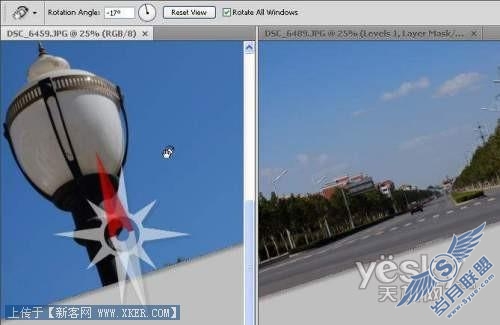
亮点3:细节浏览更精准
放大图片进行细节处理,这是大家经常用到的一个操作,在CS4中当像素放大到一定程度,其边缘会被加亮描绘出来,这对于像素级别的对齐会起到很好的参照作用。
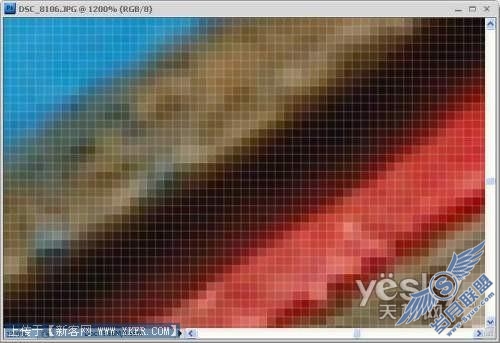
另外操作界面中我们还可以发现很多的细节,这里我们不一一讲述。
二、蒙版技术重获新生
蒙版,一直是Photoshop最具个性和独特的技术。但由于后来图层的功能逐渐增强,蒙版许多功能直接整合到了图层中,一时间让蒙版技术陷入进退两难的境地。
但现在,蒙版终于从“怀抱琵琶半遮面”的尴尬中走了出来,用于创建基于像素和矢量的可编辑蒙版。本次CS4专门设计了蒙版面板,直接控制浓度和羽化,并且转换、查看和关闭蒙版也不必为众多快捷键所困扰了。该面板还融入了调整边缘、色彩范围以及反相等功能,使用起来更加直观。

三、神奇的对齐技术让人惊奇
自动对齐和自动混合功能是一对非常好用的功能,当我们创建全景图、合并HDR(高动态感光范围)图像、处理连拍照片时,这对功能显得尤其有用。本次自动对齐增加了新的对齐方式和镜头校正选项。而自动混合图层命令不但提供了全景图(panorama)选项,还新增了堆叠图像(Stack Images)选项,该选项用来融合不同曝光度、颜色和焦点的图像。
测试该功能需要专用的素材,你需要使用大光圈或长焦镜头来拍摄多张焦点不同但内容相同的照片,这些照片拥有不同位置的景深效果。为了更夸张地体现景深,这里我使用了f 1.4的光圈来拍摄这组(共5张)素材,你可以感受到极强的焦外模糊效果。

拍摄多张不同焦点的浅景深图像
拍摄过程中建议使用三角架,或使用Photoshop自动对齐功能代替。堆叠图像(Stack Images)处理后,可以看到完全清晰(更远景深)的图像,以及Photoshop自动为各层添加的蒙版,真是让人感到惊奇。

合成后的清晰图像
其他增强功能一览
通过前面介绍的各种功能我们可以看到,这次的CS4的确是一次全新的巨变,前面介绍的是一些最具有代表性的工具,还有很多让人兴奋的工具值得大家去探索,例如新增的Kuler面板基于Kuler.com网站,是专业的配色创建、分享和评论工具,可方便地把配色方案加入到自己的色板中,设计师可以不必再劳心费力,就能获得更多专业的配色方案,而这一切都是免费的。
快捷键方面,特别提出的是用快捷键临时切换到某工具后,松开后会恢复之前所使用的工具,这是提高效率的好方法。除此之外,Photoshop CS4还新增和修改了一些快捷键设置:
Ctrl+1可以切换到百分百显示图片,通道的快捷键依次后移;Ctrl+Tab可在多页面的选项卡间跳转;切换屏幕时,从CS3的按四次F键改回按三次F键。
编后:非常惊喜地看到这次CS4的变化。在策划这个选题时,身边许多朋友都会问这样一个问题:Photoshop CS就已经让我弄不明白了, CS4是否离我们更远了?在一开始我也带着这样的疑问,希望这次的改进能考虑到这部分初级用户的需求。在试用和研究后,我惊喜地发现,其实CS4已经考虑到了,例如除了针对数码照片处理的Camera Raw功能外,一些实用的功能也在向大众靠近,比如快速选择工具、污点修复画笔等。与此同时,作为一款最优秀的图像处理软件,CS4的专业技术也在不断增强,以满足专业人士的无限需求。这些增加或增强的功能,使得用户在使用Photoshop工作时更有效率、更流程化。CS4就是一个图像处理中心,在这里你无需其他的软件,一切都可以在这个巨无霸中完成。至于CS4到底属于专业人士还是平民,我觉得关键看自己的需求,这两者并不矛盾。











